前言:
本文档介绍了如何登录 cPanel,WHM,Webmail。在以下示例中,替换 192.168.0.1 为您的网站或服务器的 IP 地址。
cPanel 登录面板登录:
登录要点【已用特殊标记来显示该区域】:
①:要想登录 cPanel,首先要找到 cPanel 控制面板地址。我们会看到开通邮件中地址例如:
http://192.168.0.1:2082 非 SSL 安全链接,此链接不安全!
https://192.168.0.1:2083 SSL 安全链接,此链接安全!
②:在“ 用户名” 文本框中输入您的 cPanel 用户名。
③:在“ 密码” 文本框中输入您的密码。
④:单击 登录!
WHM 分销商账户面板登录:
登录要点【已用特殊标记来显示该区域】:
①:要想登录 WHM,首先要找到 WHM 控制面板地址。我们会看到开通邮件中地址例如:
http://192.168.0.1:2086 非 SSL 安全链接,此链接不安全!
https://192.168.0.1:2087 SSL 安全链接,此链接安全!
②:在“ 用户名” 文本框中输入您的 WHM 用户名。
③:在“ 密码” 文本框中输入您的密码。
④:单击 登录!
温馨提示:由于 WHM 分销商权限是从您的 cPanel 原有上增加的特殊权限,我们可以用本身的 cPanel 账户信息登录即可!
Webmail/cPanel/WHM 面板登录:
登录要点【已用特殊标记来显示该区域】:
①:要想登录 Webmail,首先要找到 Webmail 控制面板地址。我们会看到开通邮件中地址例如:
https://192.168.0.1:2096 SSL 安全链接,此链接安全!
②:在“ 用户名” 文本框中输入您的 cPanel 中创建的 Mail 邮箱地址。
③:在“ 密码” 文本框中输入您的密码。
④:单击 登录!
温馨提示:
虚拟主机商可能会给服务器绑定域名,当用户访问 IP 地址+端口访问相应的面板页面的时候会自动跳转到该域名+端口的相应页面。
如果大家在开通虚拟主机后找不到 IP 地址,即可查找绑定域名后的面板页面地址。端口不变,注意是否 SSL 安全连接,带或不带 SSL 端口也不同,账号密码不变!
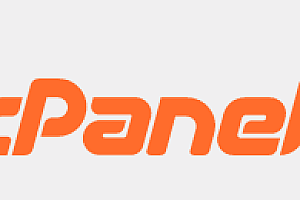
![图片[1]-cPanel/WHM/Webmail如何登录面板?很简单,一学就会!-特资啦!个人资源分享站](https://www.tezilaw.com/wp-content/uploads/2023/03/1678817944-af4b6d347c3e91f.png)
![图片[2]-cPanel/WHM/Webmail如何登录面板?很简单,一学就会!-特资啦!个人资源分享站](https://www.tezilaw.com/wp-content/uploads/2023/03/1678817966-ff3ef4539a20152.png)
![图片[3]-cPanel/WHM/Webmail如何登录面板?很简单,一学就会!-特资啦!个人资源分享站](https://www.tezilaw.com/wp-content/uploads/2023/03/1678817986-c4ebc435289668f.png)






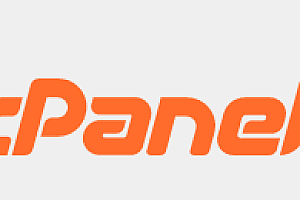






 冀ICP备2024052209号-1
冀ICP备2024052209号-1 冀公网安备13082802000075号
冀公网安备13082802000075号